NVIDIA、AMD、RealtekドライバーはWindows11/10にインストールされません
NVIDIA、AMD、Realtekなどのドライバがリストに表示されても応答しない場合があります。また、Windows 10へのインストールを拒否する場合もあります。そのような状況で何をすべきでしょうか?多くの人がドライバーを再インストールすることを勧めています。ただし、このトリックが役立つことはめったにありません。これがあなたを助けるかもしれない方法です!
NVIDIA、AMD、Realtekドライバーはインストールされません
以前のバージョンの痕跡が残っていたり、インストールが不完全で競合が発生したりするため、ドライバーがインストールを拒否することがあります。 ディスプレイドライバーアンインストーラー またはDDU は、AMD / Intel/NVIDIAグラフィックカードのドライバとパッケージをシステムから完全にアンインストールするドライバ削除ユーティリティです。何も残しません。
DisplayDriverUninstallerを使用してNVIDIAおよびAMDドライバーをアンインストールします
先に進む前に、システムの復元ポイントを作成してください。
ここで、NVIDIAドライバーをダウンロードするには、NVIDIA Webサイトにアクセスし、「ドライバー」を見つけます。 ’タブで、NVIDIAドライバーを検索してダウンロードします。また、デスクトップに保存します。この手順により、後で作業が簡単になります。
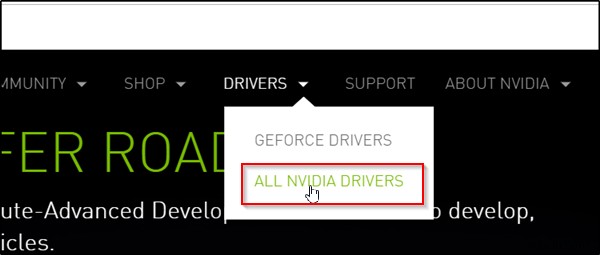
次に、DisplayDriverUninstallerをダウンロードしてインストールします。
インストールが完了したら、ツールを開いて「グラフィックドライバを選択」を探します。 ' 説明。そのすぐ隣に、ドロップダウン矢印があります。それをクリックして、表示されたオプションのリストからNVIDIAを選択します。
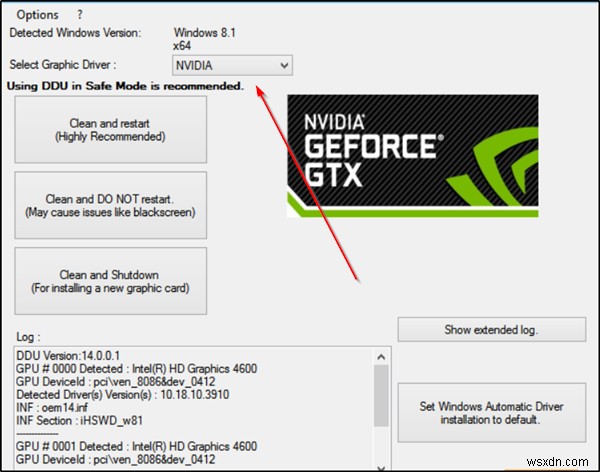
次に、[クリーンアップして再起動します(強くお勧めします)を押します ’を使用してドライバーをクリーニングします。これにより、PCが再起動します。
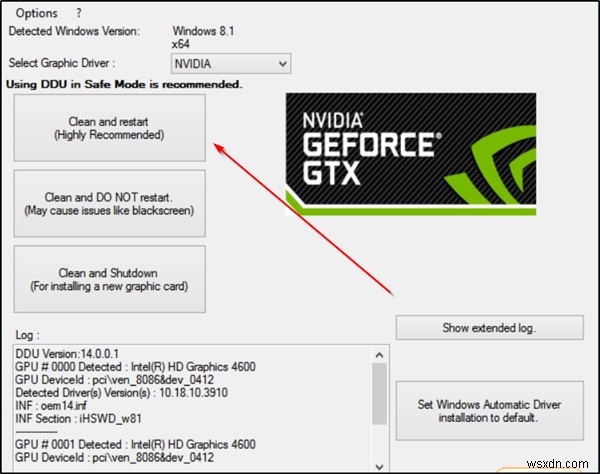
もう一度ドライバをインストールしてみてください。
同様に、このツールを使用して、 AMDをアンインストールできます。 運転手。 AMDユーザーは、AMD CleanUninstallUtilityを使用することもできます。
問題を解決する必要があります。
RealtekおよびMicrosoftUAAドライバーのアンインストール
Realtek HDオーディオドライバに関連することが多いインストールエラーは、通常、デフォルトのWindowsドライバ内のファイルの上書きエラーまたはMicrosoftユニバーサルオーディオアーキテクチャとの競合の結果です。そのため、既存のRealtekおよびMicrosoft UAAドライバーをアンインストールしてから、Realtekドライバーを再インストールする必要があります。次のようにします
Windowsをセーフモードで起動します。
次に、Windowsのデバイスマネージャをロードします。 [システムデバイス]を見つけてクリックします ’。
[システムデバイス]メニューが展開したら、[ HighDefinitionAudio用のMicrosoftUAAバスドライバー]を右クリックします。 」を選択し、「無効にする」を選択します ’。コンピューターを再起動します。
もう一度、Windowsデバイスマネージャーに戻り、「サウンド、ビデオ、およびゲームコントローラー」を探します。 ’エントリ。表示されたら、ダブルクリックしてメニューを展開します。
ここで、Realtekオーディオを右クリックします デバイスを選択し、[アンインストール]を選択します ' オプション。 [ OK]をクリックします ’を確認します。
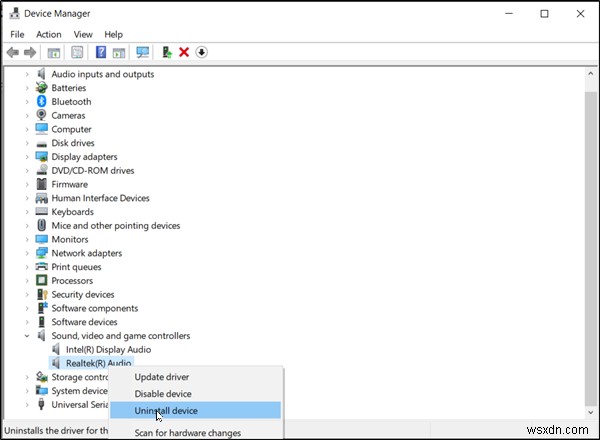
もう一度、[システムデバイス]をダブルクリックします ’。メニューが展開したら、無効になっている「 Microsoft UAA Bus Driver for High DefinitionAudio」を右クリックします。 」デバイスを選択し、「アンインストール」を選択します ’。デバイスマネージャを閉じます。
Realtekドライバーの新しいコピーがダウンロードされていると仮定して、「Realtek」ドライバーのインストールをダブルクリックし、ドライバーのインストールに進みます。
コンピュータを通常モードで起動し、コンピュータを再起動します。
これがうまくいくことを願っています。
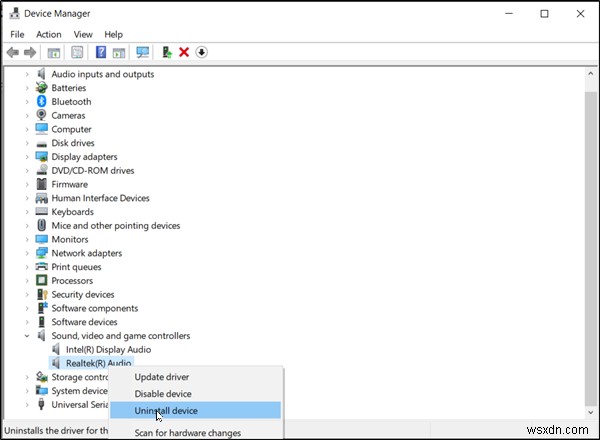
-
USBオーディオドライバーはWindows10にインストールされません
今日の投稿では、症状を調査し、原因を特定し、Windows10が最初の接続でUSBオーディオデバイス用の特定のドライバーをインストールしないという問題に対する可能な解決策を提供します。 この問題の症状は、次のように診断できます。 USBオーディオデバイスをWindows10コンピューターに初めて接続すると、オペレーティングシステムはデバイスを検出しますが、特定のデバイスドライバーではなく標準のUSBオーディオ2.0ドライバー(usbaudio2.sys)をロードします。 Windows 10では、USBAudio2.0ドライバーが出荷されています。 USBAudio2.0デバイスクラスをサ
-
Windows 11/10 で T300 ドライバーをダウンロードして更新する方法
T300 ドライバーがインストールされていないと、レーシング ゲームでハンドルが表示されない可能性が高くなります。その結果、Thrustmaster T300 レーシング ホイールが正常に動作しない場合は、ドライバーの再インストールを検討する必要がある場合があります。ドライバーは、機器とオペレーティング システム間のリンクとして機能します。デバイスとオペレーティング システムが同じ言語で通信していません。オペレーティング システムがデバイスに命令を発行しても、デバイスはそれを理解できません。 その結果、システム ソフトウェアとデバイスの両方にインタープリターが必要になります。オペレーティング
